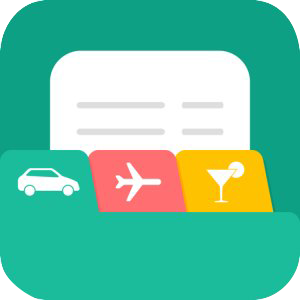Aquí tienes 15 tips para aumentar tu productividad con ZOHO CRM y aprovechar al máximo las soluciones empresariales provistas por esta herramienta de software para empresas.
Concéntrate sólo en las notificaciones que importan.
SalesSignals te da todas las notificaciones importantes que necesitas para llegar a tus clientes potenciales, contactos, prospectos y clientes al instante. Esto es una gran ventaja, ya que te permite estar al tanto de todos tus canales de comunicación. Pero tener demasiadas notificaciones, incluso las irrelevantes, sólo hará que:
- Desordenan tu organización.
- Quita el foco de atención de lo que necesitas hacer, y pierdes tiempo.
Digamos que buscas hacer un seguimiento de los clientes potenciales que han mencionado tu empresa o marca en una publicación de Facebook, han comentado tu publicación o te han enviado un mensaje directo. Pero sigues recibiendo notificaciones de todos aquellos a quienes les gustó tu última publicación. Bastante molesto, ¿no?
Aquí tienes cómo puedes ahorrarte la frustración. Simplemente ve a la sección de Facebook en Canales > Señales de Venta, y desmarca la casilla de verificación de «Me gusta» y guárdala.
¡Listo! Ahora sólo se te notificará cuando tu prospecto publique sobre tu empresa, comente tu publicación o te envíe un mensaje directo. Del mismo modo, digamos que quieres dar prioridad a los tickets de soporte, comentarios y respuestas que recibes de tus clientes potenciales.
Interactuar con ellos y resolver sus quejas sólo aumentará tus posibilidades de conversión. Todo lo que necesitas hacer es ir a la sección de Escritorio en tu página de Configuración de SalesSignals, seleccionar Nuevo Ticket, Nuevo Comentario y Nueva Respuesta y aplicarlos sólo a los módulos específicos que deseas priorizar.
Usa SalesSignal para aumentar tu productividad con ZOHO CRM
Digamos que tu empresa ha lanzado recientemente nuevas características y estás enviando una campaña de correo electrónico a tus prospectos, incrustando enlaces que les darán más detalles sobre las actualizaciones. Conocer los índices de clic de esta campaña te dará una idea clara de que están interesados en estas características y el índice de conversión de los prospectos sería muy alto.
Selecciona la casilla de verificación haciendo Clic en la sección Campañas y guárdala. Estos son sólo algunos ejemplos de cómo puedes utilizar eficazmente SalesSignals en ZOHO CRM.
Tips para aumentar tu productividad con ZOHO CRM. Uso de la información de los visitantes del sitio web dentro del CRM.
Cuando eres un vendedor en una tienda física, puedes saber si un cliente está realmente interesado en comprar algo o es simplemente un comprador de escaparate. Puedes decidir sobre tu tono y conversación en consecuencia. Por otro lado, cuando trabajas con clientes potenciales en línea y por teléfono, nunca puedes estar seguro.
No hasta que tienes la información de su visita accesible contextualmente. La información de los visitantes del sitio web dentro de ZOHO CRM aumenta tus posibilidades de alcanzar a tus clientes potenciales y su conversión. Veamos cómo!
Identificar a los visitantes en línea.
Cuando estás listo durante el mejor momento del día para hacer ventas, las leads sin interés o dejar mensajes de voz podría ser un total aplazamiento. Aquí hay un truco que puede salvarte.
Estos clientes potenciales y contactos están actualmente viendo las páginas de tu sitio web y están disponibles para escuchar tu oferta. Puedes llamarlos de inmediato. O también puedes enviar un correo electrónico masivo haciendo clic en Seleccionar todos los clientes potenciales en línea en el enlace de esta página que aparece justo después de seleccionar uno.
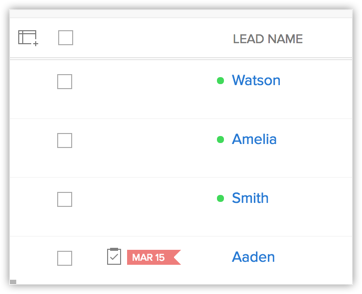
Usar filtros avanzados basados en los parámetros de seguimiento de visitantes.
Los parámetros de rastreo de visitantes bajo los filtros avanzados ayudan bastante cuando se quiere aumentar las posibilidades de conversión. Aquí hay algunos ejemplos:
Cualquiera que haya pasado una buena cantidad de tiempo en tu sitio web es un claro prospecto. Es el momento perfecto para hacer tu discurso y tratar de convertir. Puedes ejecutar rápidamente un filtro en el módulo de clientes potenciales basado en el tiempo medio empleado (minutos) y las páginas visitadas.
No dejes que un chat perdido se convierta en una oportunidad de negocio perdida. Cuando estás trabajando en un gran negocio que está a punto de cerrarse en cualquier momento, no quieres perderlo por culpa de un chat perdido. Así que simplemente puedes ejecutar un filtro cuando estés en los módulos de Ofertas y Contactos basado en los Chats perdidos.
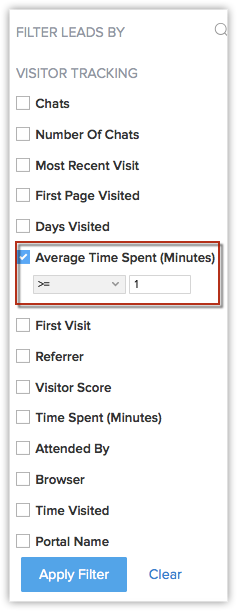
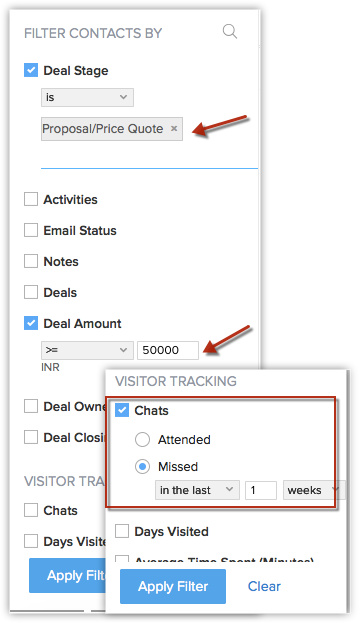
Utiliza puntajes para calificar leads y priorizar su seguimiento.
Afrontémoslo. Cuando te dedicas a las ventas, nunca hay suficiente tiempo para que hagas un seguimiento de todos los nuevos clientes potenciales, cierres todas las tareas y entradas abiertas y al mismo tiempo encuentres nuevos prospectos. Gestionar tu tiempo de manera efectiva con tan diversas actividades es pertinente. Así que aquí está un buen consejo sobre el uso de ZOHO CRM para ayudarte a ahorrar tiempo y trabajar con los clientes potenciales que te interesan.
Las reglas de puntuación pueden venir a tu rescate. Veamos cómo!
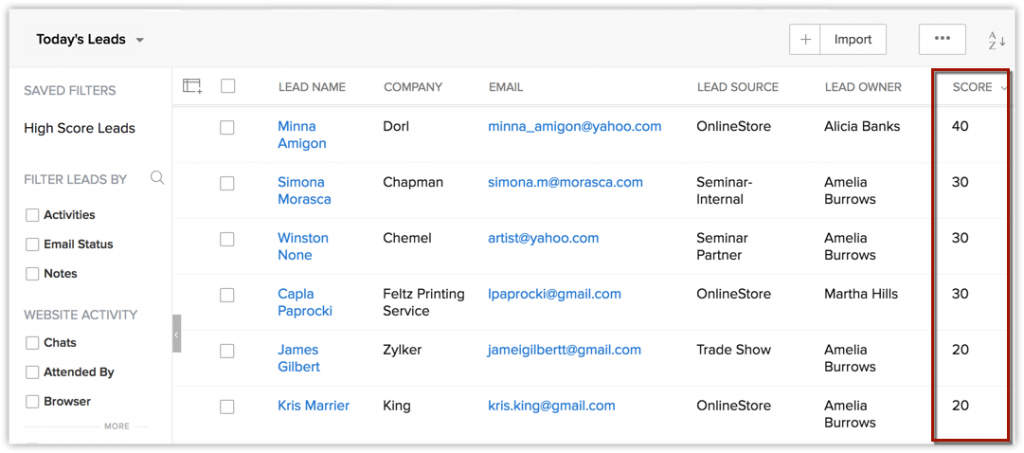
- Primero, necesitas establecer reglas claras de puntuación para las pistas basadas en los campos. Por ejemplo, los prospectos de la industria de la salud o los prospectos con un ingreso anual de más de 10.000 dólares podrían ser tus principales clientes potenciales. Puedes priorizar estos prospectos dándoles una puntuación más alta basada en los campos correspondientes.
- También puedes establecer reglas de puntuación basadas en los puntos de vista de los correos electrónicos, sociales y otros puntos de contacto.
- A continuación, ve a tu pestaña de clientes potenciales y edita la vista de clientes potenciales de hoy para incluir la columna de puntuación en la vista de lista.
- Haz clic en el título de la columna «Puntuación» para organizar los clientes potenciales de tal manera que puedas hacer un seguimiento de los clientes potenciales con puntuaciones más altas primero y luego ir bajando.
- De esta manera, puedes dar tu mejor enfoque y tiempo para los clientes potenciales que te interesan y que tienen mayores posibilidades de conversión.
- Puedes hacer las cosas aún más fáciles si agregas este componente en tu página de inicio de usuario. Podrás ver la lista de los clientes potenciales de hoy con la columna de puntuación justo ahí.
Usando la vista de hoja de ZOHO.
Como representante de ventas, pasas la mayor parte del día por teléfono. Ya sea para llamadas de seguimiento o negociaciones o para cerrar tratos, pasas mucho tiempo hablando con los prospectos por teléfono y actualizando la información de registro dentro de ZOHO CRM.
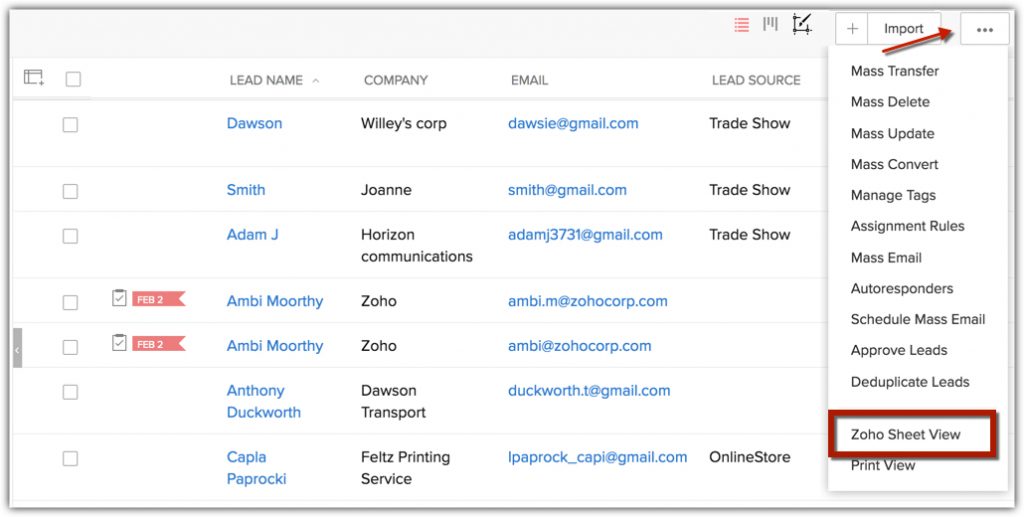
Aunque sabemos que te gusta hacer lo primero, no a todos les gusta hacer lo segundo. Podría ser frustrante mezclar entre múltiples páginas de detalles de registros editándolos y guardándolos. Si eres una de esas personas que encuentra difícil editar múltiples registros a lo largo del día, ¡la vista de la hoja de ZOHO es para ti!
- Entras en ZOHO CRM y vas a «Today’s leads». Puedes simplemente cambiar a la vista de la Hoja de ZOHO haciendo clic en el botón Más.
- Verás todos los registros de la vista personalizada en el formato de Hoja de ZOHO con los campos más importantes de los registros como columnas. Usando la vista de Hoja de ZOHO, puedes
- Ver/actualizar seleccione algunos campos para múltiples registros en la vista personalizada.
- Añadir nuevos registros a la vista personalizada.
- Evita cambiar de un lado a otro entre múltiples páginas de registro.
- Ahorra tiempo y esfuerzo.
- Manténte más enfocado y eficiente.
- Haz un seguimiento sólo con los contactos que no te han respondido.
Digamos que estás organizando un seminario web para generar contactos para tu negocio. Para promocionar este seminario web, podrías estar usando autocontestadores en ZOHO CRM para enviar correos electrónicos automatizados a un grupo de contactos, instándoles a registrarse en el seminario web.
Algunos de estos contactos podrían inscribirse en el seminario web justo después de su primer correo electrónico, mientras que otros no responderían a su correo electrónico ni siquiera después de dos semanas. Por lo tanto, el segundo correo electrónico que se envía como recordatorio para registrarse tiene sentido sólo para aquellos que no han respondido hasta ahora.
Puedes excluir a los contactos que ya han respondido y programar el siguiente seguimiento sólo con aquellos contactos que no han respondido a tu correo electrónico.
- Simplemente ve a la pestaña Clientes potenciales o Contactos,
- haz clic en Más acciones
- > Autorespondedores
- > Actualizar respuesta (del correspondiente autorespondedor),
- > selecciona los clientes potenciales/contactos que deseas excluir de la superposición de la lista de correo.

Mantén la página de inicio de ZOHO CRM ordenada para ti y tu equipo.
La página de inicio de ZOHO CRM es crucial para la mayoría de nosotros. Es donde organizas tu día de trabajo – ¡a tu manera! Una página de inicio desordenada puede dejarte perdido en un horario ocupado que afecta a tu productividad. Y lo mismo ocurre con cualquiera que utilice ZOHO CRM, ya sea para ventas o marketing o cualquier otro propósito.
Ahorra tiempo haciendo tareas masivas.
Con las «mass functions» ahorrarás valioso tiempo y podrás hacer varias tareas de forma simultánea.
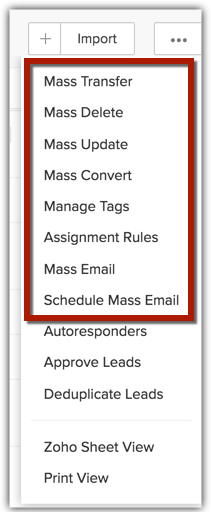
Mantén la calma y usa las vistas para aumentar tu productividad con ZOHO CRM.
Las vistas te ayudan a ver los componentes clave de tu negocio que más te importan en la página de inicio. La pestaña Inicio de ZOHO CRM viene con tres tipos de vistas: Vista clásica, Página de inicio del usuario y Página de inicio personalizada.
La Vista clásica enumera tres componentes estándar que incluyen la Vista de lista de tareas, Eventos de hoy y Pipeline por etapas de forma predeterminada para todos los usuarios.
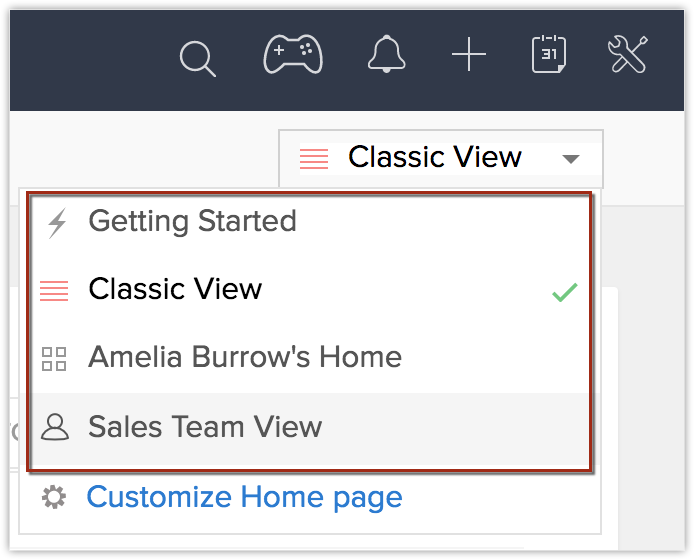
Puedes aprovechar la Página de inicio del usuario para personalizar la página de inicio y conservar sólo los componentes que deseas ver, para ti mismo. Digamos que eres el Jefe de Ventas Regionales para el Sur, tal vez quieras prestar más atención a cosas como el Canal de Ventas Regionales o las Cuentas Clave de tu Región.
O si eres un vendedor, tendría más sentido tener componentes basados en Email Analytics o Google AdWords como Most Performing Keywords o Potentials by Google Campaign…
Usando la Página de Inicio Personalizada, puedes crear y compartir una Vista común a través de los roles basados en lo que quieres que vean. Por ejemplo, puedes crear y compartir una Vista para que todos tus representantes de ventas incluyan componentes que quieras que vean a diario.
Organizar pestañas y crear grupos de pestañas
Organizar las pestañas para mostrar sólo los módulos que te importan no sólo mantiene limpia tu página de inicio, sino que también te ayuda a navegar fácilmente dentro de ZOHO CRM. Imagina tener que hacer clic en el botón Más junto a las pestañas, cada vez que quieras entrar en un módulo. Frustrante, ¿verdad? Lo que puedes hacer en vez de eso es ocultar todos los módulos que no son deseados y mantener sólo los relevantes.
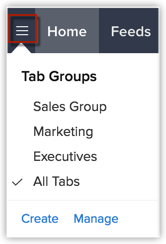
Por ejemplo, una organización sin fines de lucro podría no necesitar módulos como Presupuestos y Pedidos de Venta. Puede tenerlos ocultos y también personalizar el orden de estos módulos en los que aparecen. ¿Qué más? También puedes hacer esto para tus equipos usando lo que llamamos «Grupos de pestañas».
Puedes simplemente crear un grupo de pestañas, incluir las pestañas que sean necesarias y compartirlo con ciertos perfiles según sea necesario. Por ejemplo, el grupo de Ventas puede utilizar sólo las pestañas de Clientes potenciales, Contactos, Cuentas, Ofertas, Informes y Tableros de control. Así que puedes crear un grupo de Pestañas de ventas y proporcionar acceso sólo al perfil de Ventas.
UsA el Check-in para geo-etiquetar las visitas de Tus clientes al instante.
¿Terminaste con la visita de tu cliente? ¡Sí! Pero espera, aquí viene la parte aburrida de cosas que tienes que hacer:
- Llamar a tu gerente de ventas e informarle que has terminado con la reunión.
- Crear/actualizar el evento en tu CRM de ZOHO y asociarlo al líder o contacto.
- Tomar nota de todas las visitas que has hecho en el pasado para informar a tu gerente.
Para un representante de ventas que siempre está en movimiento tratando de visitar tantos clientes como sea posible en un día, esto podría ser muy desalentador. Check-in viene a Tu rescate. Es una gran característica de la aplicación móvil ZOHO CRM con la que los gerentes de ventas y los representantes de ventas pueden gestionar fácilmente sus visitas relacionadas con el trabajo.
Cuando un representante de ventas termina la visita a un cliente, puedes hacer el check-in y etiquetar la visita inmediatamente con un solo clic. No sólo registra con quién se encuentra, sino que también mantienes a tus colegas informados sobre lo que está sucediendo.
El registro se registra como una nota para el respectivo líder/contacto. Cada registro puede ser asociado a un evento existente para el registro o un nuevo evento puede ser creado y asociado. Esto le dice al gerente de ventas que el representante ha visitado al cliente. Es más, el gerente de ventas puede incluso crear informes basados en los registros de un lugar, un representante de ventas en particular y más para sacar conclusiones.
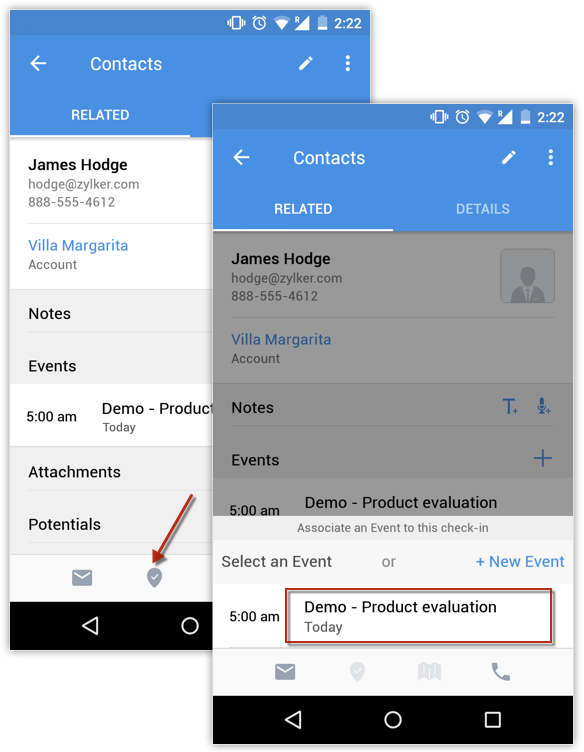
Añade nuevos prospectos de los popups de llamadas.
Si has integrado tu proveedor de telefonía en tu cuenta ZOHO CRM, las llamadas que hagas o recibas dentro de ZOHO CRM tendrán información empresarial contextual. De esta manera, sabrías los detalles de cualquier prospecto o contacto que te llame, antes de atender la llamada. Pero cuando un prospecto que no está en tu base de datos CRM te llama, recibirías una llamada entrante emergente de un número desconocido.
Después de atender la llamada desde el número desconocido, aparecería un símbolo (+) junto al número en la ventana emergente. Al hacer clic en él, podrías agregar el prospecto como un nuevo prospecto o contacto durante tu propia conversación.
Esto sería útil cuando el prospecto te da sus detalles y requisitos comerciales durante la conversación, y necesitas crear rápidamente un nuevo registro para ellos. De esta manera, podrías ahorrar unos minutos preciosos en tu apretada agenda de ventas!
Ejecutar macros para ahorrar tiempo en las tareas de rutina.
Como representante de ventas, te reúnes con los clientes todos los días. Después de cada visita, haces una serie de acciones en tu cuenta CRM como:
- Envías un correo electrónico a tu cliente para agradecerle su tiempo.
- Actualizas el estado del cliente potencial como contactado.
- También creas una tarea para llamar y hacer un seguimiento con el cliente potencial en 2 días.
Ese es sólo un ejemplo. Puedes tener un conjunto de acciones similares, que realizas frecuentemente a algunos registros. Estos conjuntos de acciones incluyen el envío de correos electrónicos, la creación de tareas y la actualización de un campo en los registros con un valor especificado. Realizar estas acciones de forma repetitiva para cada registro por separado no sólo consume tiempo sino que es aburrido.
Conoce las macros!
Las macros en ZOHO CRM son un conjunto de acciones que pueden ser ejecutadas para un grupo de registros en un módulo. Puedes combinar varias acciones en una sola macro y aplicarlas a un grupo de registros al mismo tiempo. Genial, ¿verdad?
Así que ahí lo tienes! Usa tu tiempo sabiamente.
Personaliza tu vista de Kanban.
Usarás mayormente la vista de Kanban para ver todos tus registros de acuerdo a sus etapas en la línea de ventas, y esto sucede por defecto. Pero ¿sabías que también puedes crear tu propia vista para cualquier módulo basado en la forma en que deseas categorizar tus registros, basado en los campos de tipo lista de selección?
Digamos que eres dueño de tiendas de muebles distribuidas en tres lugares diferentes del país. Quieres ver cómo se está desempeñando cada tienda con respecto al tipo de tratos que estás recibiendo y sus ingresos totales.
Puedes configurar una vista de Kanban para esto. Todo lo que necesitas hacer es tener un campo de lista de selección personalizada para las tiendas en tu módulo de ofertas. Personaliza tu vista de Kanban desde la configuración de la vista de Kanban y elige los campos «Categorize by» y «Aggregate by».
¡Listo! Ahora tu vista de Kanban tendrá los detalles de las tres tiendas diferentes junto con sus ingresos esperados. De manera similar, puedes crear tus propias categorías para tus registros de ZOHO CRM, utilizando sólo los campos de la lista de selección.
Concéntrate en tus registros desatendidos a través de los filtros de seguimiento temporal.
Eres un gerente de ventas que confía en tu equipo para que te dé un número de pistas. Mientras que tus representantes de ventas trabajan duro para generar y convertir tantos clientes potenciales como puedan, ciertos clientes potenciales pueden pasar desapercibidos.
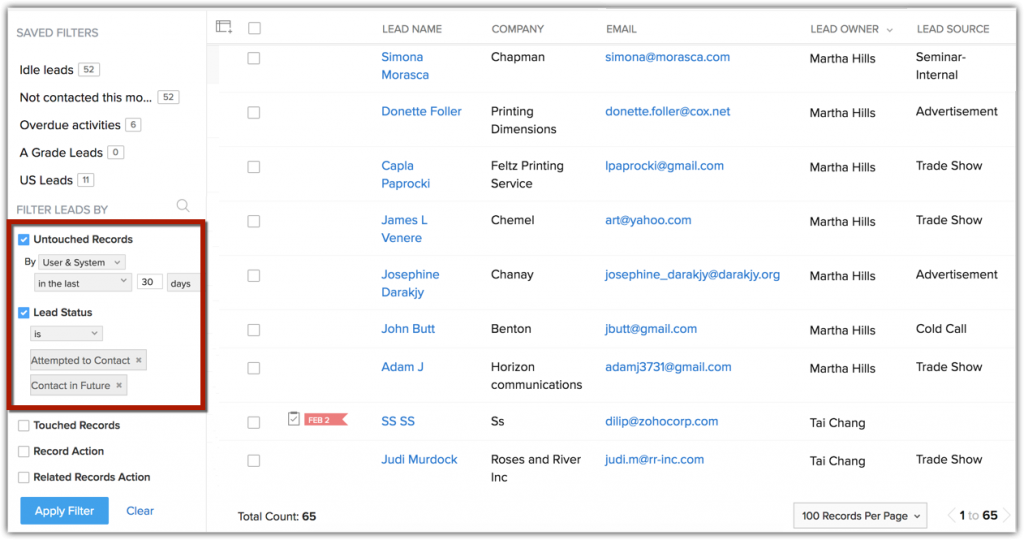
Digamos, por ejemplo, que un representante de ventas intenta contactar con ciertos clientes potenciales pero sus esfuerzos son en vano, o elige contactar con ciertos clientes potenciales en el futuro. Pero en medio de las actividades diarias, se le olvidó.
Durante un período de tiempo, puede haber varias leads que son omitidas por uno o muchos de sus representantes. Nunca se sabe cómo puede resultar una lead hasta que se hace un intento decisivo y se tiene suerte, o se cierra para siempre. Pero, ¿cómo lo averiguarías? Puedes usar un filtro de seguimiento temporal para concentrarte en aquellas leads que no fueron atendidas durante un cierto período de tiempo, y hacer un seguimiento con ellas.
Todo lo que tienes que hacer es ir al módulo de clientes potenciales, seleccionar Todos los clientes potenciales y filtrar los clientes potenciales por Registros Intactos. Selecciona el período de tiempo como los últimos 30 días. Selecciona Estado del cliente potencial y especifica Intento de contacto y Contacto en el futuro, y obtén la lista de clientes potenciales. Puedes seleccionarlos a todos para crear una tarea de seguimiento o enviar un correo electrónico de seguimiento de inmediato!
No sólo clientes potenciales, puedes aplicar este filtro a Cuentas, Contactos, Ofertas y otros módulos personalizados también. Así que no dejes que ningún registro caiga por las grietas!
Sobre la programación del correo electrónico
El envío y el seguimiento de los correos electrónicos es una parte importante de todos nuestros trabajos. Sin embargo cada uno de nosotros prefiere hacerlo a una hora diferente del día. Mientras que algunas personas revisan y responden a los correos electrónicos tan pronto como llegan al trabajo, algunos los guardan para después del almuerzo o algunos lo hacen incluso cuando van al trabajo.
Si buscas un momento común para recibir la mejor atención para todos tus correos electrónicos, nunca hay uno. Es imposible esperar y enviar cada correo electrónico en base a tu mejor momento del día.
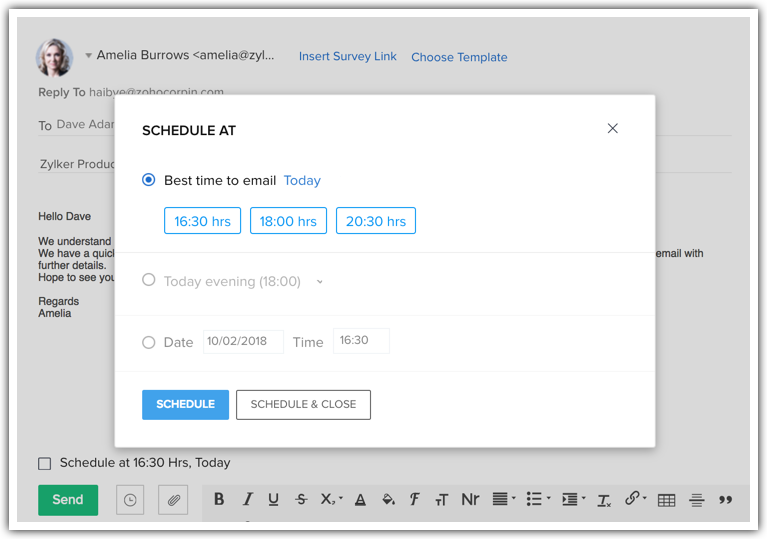
Si te enfrentas a algo similar y deseas mejorar el alcance de tus correos electrónicos, entonces aquí tienes un consejo. Programa tus correos electrónicos que son enviados desde ZOHO CRM simplemente especificando cuando quiereS que sean enviados y el sistema se encargará de enviarlos en el momento adecuado.
La mejor parte de la programación de correo electrónico es que puedes elegir una de las siguientes opciones:
- El mejor momento para enviar el correo electrónico, como lo sugiere CRM.
- Opciones predefinidas para la programación (Hoy, Mañana).
- Programación personalizada.
En suma, con estos 15 tips para aumentar tu productividad con ZOHO CRM tendrás más ventajas para lograrlo. Date de alta gratis ahora aquí en ZOHO CRM.
Artículo original: ZOHO y adaptación a SAGITAZ.